
- Tác giả John Day [email protected].
- Public 2024-01-30 13:31.
- Sửa đổi lần cuối 2025-01-23 15:15.



Thiết bị này được thiết kế để sử dụng trong một bài thuyết trình để mở rộng quyền truy cập của người thuyết trình vào các tiện ích máy tính mà không cần trực tiếp điều khiển máy tính bằng chuột hoặc bàn phím. Bằng cách vuốt đũa thần theo nhiều cách khác nhau, người thuyết trình có thể chuyển đổi không gian làm việc của máy tính (màn hình), chuyển đổi các trang trình bày và thực hiện tối đa hai lệnh hệ thống tùy chỉnh. Nó cũng thu hút sự quan tâm từ khán giả và tạo ra niềm vui.
Cách thức hoạt động và cách sử dụng:
Khi cây đũa thần tăng sức mạnh, cây đũa thần tạo ra một điểm truy cập được gọi là "Wand_presentation." Để truy cập vào mạng LAN của cây đũa thần, hãy kết nối với điểm truy cập bằng mật khẩu "Wand123456." Cây đũa thần cũng tạo ra một máy chủ ổ cắm TCP có IP là 192.168.4.1, Để kết nối với máy chủ TCP, cần phải thực thi chương trình máy khách python. Sau khi thực thi chương trình khách python, nó sẽ yêu cầu định cấu hình các lệnh tùy chỉnh. Định cấu hình các lệnh tùy chỉnh bằng cách nhập các lệnh hệ thống tương ứng mong muốn và máy khách sẽ bắt đầu kết nối với máy chủ TCP. Nếu đũa thần được kết nối với khách hàng đang chạy chương trình python, đèn LED trên đầu đũa thần sẽ sáng màu xanh lục. Cuối cùng, hãy vuốt vài lần để xác minh và bạn đã sẵn sàng.
1. Kết nối với "Wand_presentation" từ danh sách WIFI trong GUI máy tính của bạn, nhập mật khẩu "Wand123456"
2. Chạy chương trình khách python
3. Định cấu hình lệnh hệ thống đầu tiên (lệnh kích hoạt khi bạn vuốt đũa thần hai lần)
4. Định cấu hình lệnh hệ thống đầu tiên (lệnh kích hoạt khi bạn vuốt đũa thần ba lần)
5. Vuốt một vài lần khi đã kết nối để xác minh phản hồi. Máy tính của bạn sẽ chuyển đổi không gian làm việc sau khi bạn vuốt sang trái hoặc phải.
Cách sử dụng trong khi trình bày:
Vuốt sang trái: chuyển không gian làm việc (màn hình) sang phải
Vuốt sang phải: chuyển không gian làm việc (màn hình) sang trái
Vuốt lên: nhấn và để lại nút khoảng trắng một lần
Vuốt xuống x1: nhấn và rời khỏi nút bên trái một lần
Vuốt xuống x2: thực hiện lệnh tùy chỉnh 1
Vuốt xuống x3: thực hiện lệnh tùy chỉnh 2
Vật liệu:
1x Arduino nano 33 iot
1x dây micro-USB sang USB ngắn
1x LED RGB
1x nguồn cung cấp pin NCR18650B đơn cell
Dây điện
Vỏ in 3D
Bước 1: Chuẩn bị phần mềm của bạn
Mã Arduino:
Github:
1. Mở cửa sổ dòng lệnh, nhập các lệnh sau:
git clone
mv Magic_wand.git ~ / Documents / Arduino /
2. Sử dụng trình chỉnh sửa Arduino, tải mã lên bằng trình chỉnh sửa trực tuyến hoặc trình chỉnh sửa ngoại tuyến
3. nếu bạn không thể nhập pyautogui trong chương trình python, hãy chạy "pip install pyautogui" trong thiết bị đầu cuối.
Bước 2: Tạo mạch
Bước 3: In và Lắp ráp Vỏ




Làm vỏ ngoài:
Sử dụng máy in 3D, in ra các tệp stl sau:
R5 x1
R6 x1
R7 x1
R8 x1
R9 x1
R10 dài x1
R10 ngắn x2
R11 x 2
R11 va chạm x1
drive.google.com/drive/folders/1HCB-NytOKE…
Đề xuất:
Lập trình bất kỳ bo mạch / mô-đun ESP8266 nào với Phần mềm chương trình cơ sở lệnh AT: 5 bước

Lập trình bất kỳ bo mạch / mô-đun ESP8266 nào Với Phần mềm điều khiển lệnh AT: Mọi mô-đun và bo mạch ESP8266 có thể được lập trình theo nhiều cách: Arduino, python, Lua, lệnh AT, nhiều hơn nữa có thể là … Ba đầu tiên trong số chúng tốt nhất cho hoạt động độc lập, phần mềm AT là để sử dụng ESP8266 làm mô-đun hoặc để kiểm tra nhanh với TTL RS232 c
(gần như) Lập trình viên MIDI SysEx CC đa năng (và Trình tự lập trình tự ): 7 bước (có Hình ảnh)

(gần như) Lập trình viên MIDI SysEx CC đa năng (và Trình lập trình …): Vào giữa những năm tám mươi, các bộ sản xuất tổng hợp bắt đầu " ít hơn là tốt hơn " quá trình dẫn đến synths barebone. Điều này cho phép giảm chi phí về mặt sản xuất, nhưng làm cho quá trình vá lỗi trở nên thành công nếu không muốn nói là không thể sử dụng cuối cùng
DoReMiQuencer - Trình tự theo trình tự MIDI có thể lập trình với bàn phím: 7 bước

DoReMiQuencer - Bộ điều khiển MIDI có thể lập trình với bàn phím: Thiết bị này được tạo ra để sử dụng với VCVRack, một bộ tổng hợp mô-đun ảo do VCV tạo ra, nhưng có thể hoạt động như một bộ điều khiển MIDI mục đích chung. Nó hoạt động như một bộ tuần tự MIDI hoặc bàn phím, tùy thuộc vào chế độ đã chọn. Các nốt MIDI được ánh xạ tới ke
Thuyết minh nghiệp dư với Audacity: 10 bước
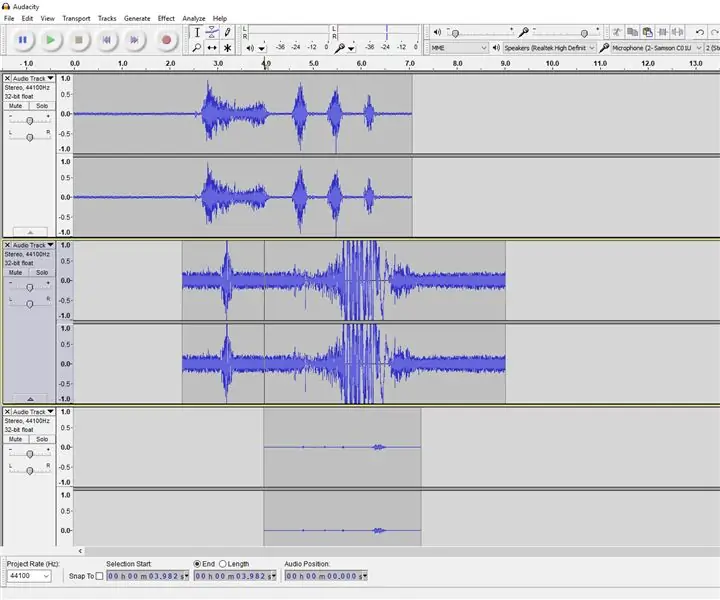
Thuyết minh nghiệp dư với Audacity: Trong hướng dẫn này, tôi sẽ chỉ cho bạn cách bắt đầu sử dụng Audacity để lồng tiếng cho công việc. Một số ứng dụng thuyết minh sẽ bao gồm
Hướng dẫn lập trình thú vị cho nhà thiết kế - Kiểm soát quy trình chương trình- Tuyên bố vòng lặp: 8 bước

Hướng dẫn lập trình thú vị cho nhà thiết kế - Điều khiển quy trình chương trình- Tuyên bố vòng lặp: Điều khiển quy trình chương trình- Tuyên bố vòng lặp Từ chương này, bạn sẽ tiếp xúc với một điểm kiến thức quan trọng và mạnh mẽ - Câu lệnh vòng lặp. Trước khi đọc chương này, nếu bạn muốn vẽ 10.000 vòng tròn trong chương trình, bạn chỉ có thể thực hiện với một
